QR-Code funktioniert nicht? So installieren Sie Ihre eSIM manuell
Bruce Li•Sep 17, 2025
Sie haben alles gepackt und sind bereit für Ihre Reise. Sie haben Ihre Reise-eSIM gekauft, aber als Sie sie aktivieren wollen, passiert das Unglück: Der QR-Code lässt sich nicht scannen. Vielleicht ist die Kamera Ihres Telefons gesprungen, die Beleuchtung ist schlecht oder der Code kooperiert einfach nicht. Keine Panik! Ein nicht funktionierender QR-Code bedeutet nicht, dass Sie eine Reise ohne Daten antreten müssen.
Es gibt eine zuverlässige Backup-Methode: die manuelle Installation. Diese Anleitung führt Sie durch die einfachen Schritte, um Ihre eSIM mit den Details Ihres Anbieters zu aktivieren und sicherzustellen, dass Sie unter allen Umständen verbunden bleiben. Bei Yoho Mobile gestalten wir unsere Dienste so, dass sie für jede Situation flexibel sind. Bevor Sie loslegen, warum nicht unsere flexiblen eSIM-Pläne entdecken, mit denen Sie die Kontrolle behalten?
Warum die manuelle Installation ein großartiger Notfallplan ist
QR-Codes sind zwar praktisch, aber nicht narrensicher. In mehreren gängigen Szenarien müssen Sie Ihre eSIM möglicherweise manuell installieren:
- Beschädigte Kamera: Die Kamera Ihres Telefons könnte verschwommen, gesprungen oder einfach nicht funktionsfähig sein, was das Scannen unmöglich macht.
- Schlechte Scan-Bedingungen: Schwaches Licht oder Bildschirmblendung können selbst eine perfekte Kamera daran hindern, einen QR-Code korrekt zu lesen.
- Kein zweiter Bildschirm: Wenn Sie den QR-Code in einer E-Mail auf demselben Gerät erhalten, auf dem Sie die Aktivierung durchführen, können Sie ihn nicht mit der Kamera des Telefons scannen.
- Beschädigter Code: In seltenen Fällen kann das QR-Code-Bild selbst verzerrt oder unvollständig sein.
Zu wissen, wie man die Details manuell eingibt, ist eine fantastische Fähigkeit für jeden technikaffinen Reisenden und verwandelt einen potenziellen Reise-Killer in eine kleine Unannehmlichkeit.
Was Sie für die manuelle eSIM-Installation benötigen
Bevor Sie beginnen, stellen Sie diese drei einfachen Dinge zusammen, um einen reibungslosen Prozess zu gewährleisten. Es ist viel einfacher, als es klingt!
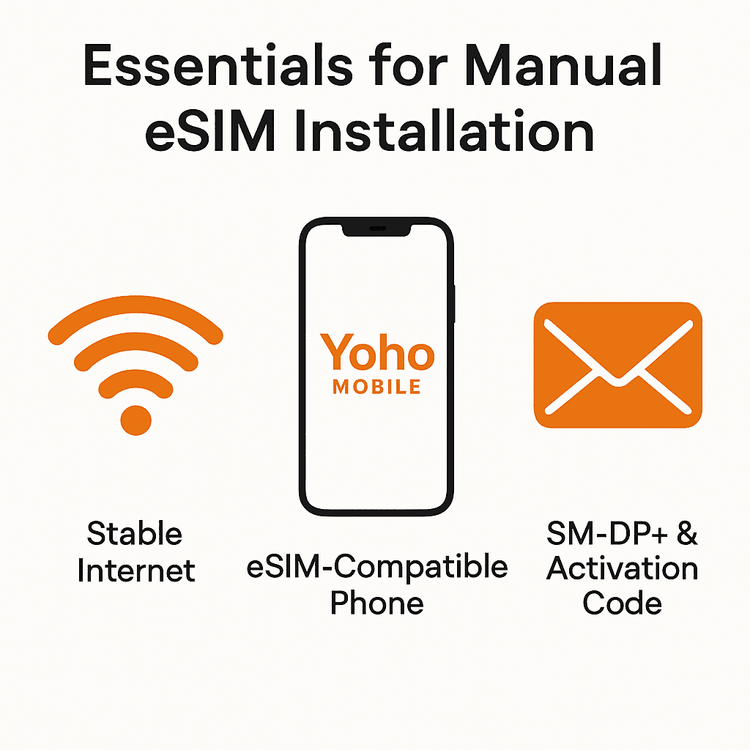
- Eine stabile Internetverbindung: Sie benötigen WLAN, um das eSIM-Profil auf Ihr Gerät herunterzuladen. Wir empfehlen, dies zu tun, bevor Sie zum Flughafen aufbrechen.
- Ein eSIM-kompatibles Gerät: Stellen Sie sicher, dass Ihr Smartphone oder Tablet die eSIM-Technologie unterstützt. Sie können unsere umfassende Liste eSIM-kompatibler Geräte überprüfen, um sicherzugehen.
- Ihre Aktivierungsdetails: Nach Ihrem Kauf bei Yoho Mobile erhalten Sie eine E-Mail mit zwei wichtigen Informationen:
- SM-DP±Adresse
- Aktivierungscode
Halten Sie diese Informationen bereit. Sie müssen sie genau kopieren und einfügen.
Schritt-für-Schritt-Anleitung: So fügen Sie Ihre eSIM manuell hinzu
Der Prozess unterscheidet sich geringfügig zwischen iOS- und Android-Geräten. Befolgen Sie die Schritte für Ihr spezifisches Telefon.
Der Notfallplan für iPhone-Benutzer
Mit Yoho Mobile ist die Installation einer eSIM auf einem iPhone normalerweise unglaublich einfach. Nach dem Kauf können Sie einfach auf die Schaltfläche ‘Installieren’ in unserer App oder E-Mail tippen, und Ihr iPhone erledigt den Rest. Wenn diese Methode jedoch fehlschlägt oder Sie es lieber selbst tun, erfahren Sie hier, wie Sie einen Mobilfunktarif auf einem iPhone manuell mit der SM-DP±Adresse hinzufügen:
- Gehen Sie zu Einstellungen > Mobilfunk (oder Mobile Daten).
- Tippen Sie auf eSIM hinzufügen.
- Wählen Sie am unteren Bildschirmrand QR-Code verwenden und tippen Sie auf dem nächsten Bildschirm auf Details manuell eingeben.
- Sie sehen zwei Felder: SM-DP±Adresse und Aktivierungscode.
- Kopieren Sie die SM-DP±Adresse sorgfältig aus Ihrer Yoho Mobile E-Mail und fügen Sie sie in das entsprechende Feld ein.
- Machen Sie dasselbe für den Aktivierungscode.
- Tippen Sie auf Weiter und folgen Sie den Anweisungen auf dem Bildschirm, um Ihre neue eSIM zu benennen (z. B. ‘Yoho Reise’) und die Einrichtung abzuschließen.
Weitere Details finden Sie jederzeit auf Apples offizieller Support-Seite zu eSIMs.
So installieren Sie eine eSIM ohne QR-Code auf Android
Die Android-Einstellungen können je nach Hersteller (wie Samsung oder Google) leicht variieren, aber die allgemeinen Schritte sind sehr ähnlich.
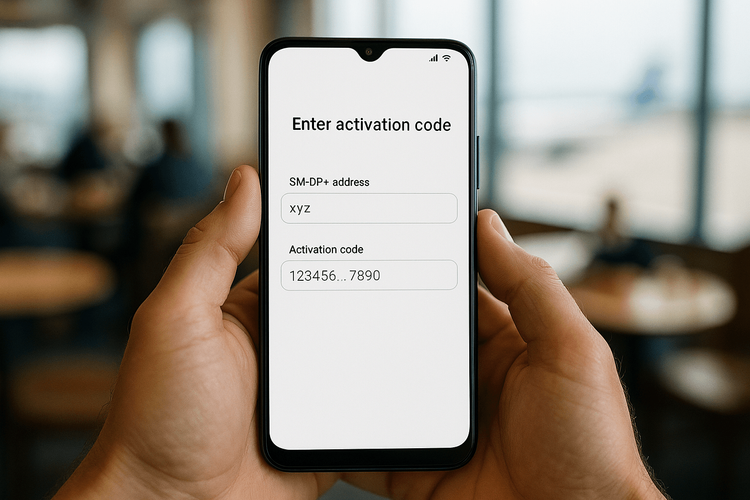
- Gehen Sie zu Einstellungen > Netzwerk & Internet > SIMs.
- Tippen Sie auf die +-Schaltfläche (Plus), um Ein Netzwerk hinzuzufügen oder Stattdessen eine SIM herunterladen.
- Die Kamera öffnet sich, um einen QR-Code zu scannen. Suchen Sie nach einer Option wie Brauchen Sie Hilfe? oder Manuell eingeben.
- Tippen Sie darauf, und Sie werden aufgefordert, den Aktivierungscode einzugeben. Einige Telefone, wie das Google Pixel, fragen nach der SM-DP±Adresse, nachdem Sie den anfänglichen Code eingegeben haben. Folgen Sie einfach den Anweisungen Ihres Geräts.
- Kopieren und fügen Sie den Aktivierungscode und die SM-DP±Adresse aus Ihrer Yoho Mobile E-Mail ein.
- Tippen Sie auf Weiter oder Aktivieren, um Ihr eSIM-Profil herunterzuladen und zu installieren.
Wenn Sie weitere Hilfe benötigen, ist die Support-Anleitung von Google für Pixel-Telefone eine nützliche Ressource.
Profi-Tipps für eine einwandfreie Einrichtung
Um Pannen zu vermeiden, beachten Sie diese Tipps:
- Auf Tippfehler prüfen: Kopieren Sie die Details direkt, um Fehler zu vermeiden. Zusätzliche Leerzeichen vor oder nach den Codes können dazu führen, dass die Aktivierung fehlschlägt.
- Im WLAN bleiben: Trennen Sie die Verbindung zu Ihrem WLAN-Netzwerk erst, wenn das eSIM-Profil vollständig heruntergeladen und installiert ist.
- Starten Sie Ihr Gerät neu: Wenn Ihre eSIM installiert ist, sich aber nicht mit einem Netzwerk verbindet, kann ein einfacher Neustart Ihres Telefons das Problem oft lösen.
- Sorgenfrei reisen: Sobald alles eingerichtet ist, können Sie sorgenfrei reisen. Und mit Yoho Mobile sind Sie immer abgesichert. Selbst wenn Sie Ihr gesamtes High-Speed-Datenvolumen aufbrauchen, bietet unser Yoho Care-Service eine Basisverbindung, damit Sie manuell aufladen oder den Support kontaktieren können, ohne aufgeschmissen zu sein.
Häufig gestellte Fragen (FAQ)
Was ist eine SM-DP±Adresse?
Die SM-DP+ (Subscription Manager - Data Preparation) Adresse ist eine eindeutige Serveradresse, mit der sich Ihr Telefon verbindet, um Ihr eSIM-Profil sicher herunterzuladen. Stellen Sie es sich als die Adresse vor, an der Ihre digitale SIM-Karte ‘lebt’, bevor Sie sie installieren. Dieser Standard wird von der GSMA definiert, was die globale Kompatibilität gewährleistet.
Wo finde ich meinen eSIM-Aktivierungscode und die SM-DP±Adresse?
Nachdem Sie einen eSIM-Plan von Yoho Mobile gekauft haben, senden wir Ihnen sofort eine Bestätigungs-E-Mail. Diese E-Mail enthält alle notwendigen Details für die Aktivierung, einschließlich der SM-DP±Adresse und des Aktivierungscodes für die manuelle Installation.
Kann ich wirklich eine eSIM installieren, wenn meine Handykamera kaputt ist?
Ja, absolut! Die in dieser Anleitung beschriebene manuelle Installationsmethode ist die perfekte Lösung, wenn Ihre Kamera kaputt oder nicht verfügbar ist. Sie umgeht die Notwendigkeit einer Kamera vollständig und verlässt sich nur auf die SM-DP±Adresse und den Aktivierungscode.
Was soll ich tun, wenn die manuelle eSIM-Installation fehlschlägt?
Überprüfen Sie zunächst, ob Sie die SM-DP±Adresse und den Aktivierungscode exakt und ohne zusätzliche Leerzeichen kopiert haben. Stellen Sie sicher, dass Sie mit einem starken WLAN-Netzwerk verbunden sind. Wenn es immer noch fehlschlägt, starten Sie Ihr Telefon neu und versuchen Sie es noch einmal. Wenn das Problem weiterhin besteht, steht Ihnen unser Support-Team rund um die Uhr zur Verfügung. Besuchen Sie einfach unsere Support-Seite für Unterstützung.
Fazit: Bleiben Sie verbunden, egal was passiert
Ein nicht funktionierender QR-Code muss Ihre Reisepläne nicht durchkreuzen. Indem Sie diese einfachen manuellen Installationsschritte befolgen, können Sie Ihre eSIM aktivieren und in wenigen Minuten online gehen, egal ob Sie ein iPhone oder ein Android-Gerät verwenden. Diese leistungsstarke Backup-Methode stellt sicher, dass Sie immer die Kontrolle über Ihre Konnektivität haben.
Bereit, die Freiheit von stressfreiem Reisedatenvolumen zu erleben? Testen Sie eine kostenlose Yoho Mobile eSIM und sehen Sie, wie einfach globale Verbindung sein kann!
